Щелкните инструментом на всех точках,
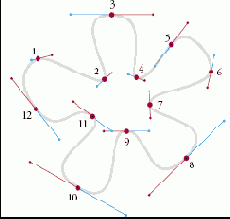
4. Выберите инструмент Реn (Перо) (

5. После того как все точки, включая точку 12, будут нарисованы, щелкните на точке 1, предварительно убедившись, что возле указателя мыши появилась маленькая петля. Петля указывает на то, что при щелчке на точке фигура замкнется. После щелчка на точке 1, не отпуская кнопку мыши, перетащите указатель мыши вдоль голубой (а не красной) линии шаблона до точки.
6. Создайте две отдельных линии и объедините их, нарисовав линию между ними при помощи инструмента Pencil (Карандаш) - во время рисования линии между двумя путями удерживайте нажатой клавишу Ctrl (Windows) или Command (Mac OS). При рисовании создайте небольшое перекрытие с существующими линиями.
7. Поэкспериментируйте с различными концевыми фигурами, располагая их на только что созданных линиях, при помощи параметров, доступных на палитре Stroke (Обводка). Попробуйте использовать различные стрелки и фигуры. Также попробуйте различные стили линии и исследуйте варианты, доступные в меню палитры Stroke (Обводка), по созданию своих собственных стилей линии.
8. Нарисуйте два прямоугольника, которые слегка перекрываются в углах, и поэкспериментируйте с различными параметрами палитры Pathfinder (Обработка путей), которая позволяет объединять отдельные объекты различными способами. Выберите в меню команду Window * Pathfinder (Окно * Обработка путей), чтобы открыть палитру Pathfinder (Обработка путей).
